O ClickMonitorDDC permite ajustar facilmente o brilho e o contraste do monitor
Você ajusta o brilho ou contraste do seu monitor com frequência? Usar os botões do monitor fornecidos pode ser tedioso, pois consome muito tempo. E se você pudesse ter uma ferramenta que permitisse ajustar facilmente as configurações do seu monitor sem sequer tocar na tela. O ClickMonitorDDC(ClickMonitorDDC) é um software de controle de brilho gratuito(free brightness control software) que fica na bandeja do sistema do seu computador e permite alterar rapidamente algumas configurações cruciais na tela do monitor ou do laptop.
Ajuste(Adjust Monitor) o brilho e o contraste do monitor com o ClickMonitorDDC(ClickMonitorDDC)
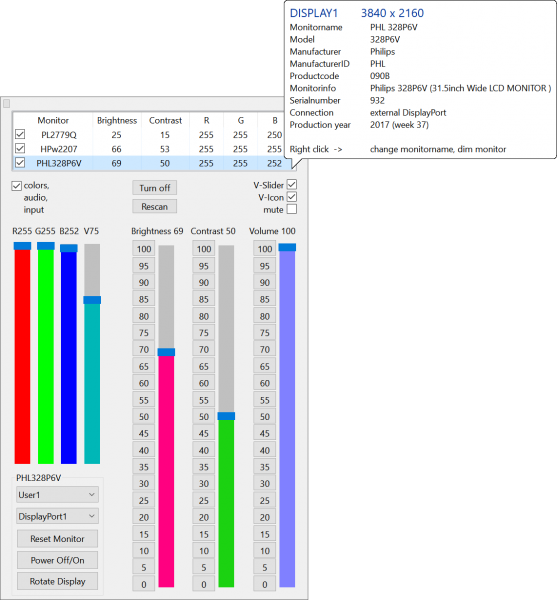
Esta ferramenta é um pequeno utilitário que faz o trabalho rapidamente. Ele fica na área da bandeja do sistema e vem com uma GUI(GUI) mínima . O ClickMonitorDDC(ClickMonitorDDC) funciona com monitores externos ( Protocolo DDC(DDC Protocol) ) e monitores de laptop. Além disso, ele suporta a configuração de vários monitores. A ferramenta é compacta, mas cheia de recursos que vamos discutir neste post.
ClickMonitorDDC funciona exibindo o real brilho, contraste e volume do seu sistema na área de notificação. Você pode alterar rapidamente essas configurações clicando nesses valores ou usando a roda de rolagem sobre eles. Valores diferentes são exibidos em cores diferentes para que você tenha uma ideia rápida sobre a configuração em que está atualmente.
Clicar em qualquer um desses valores abrirá uma caixa de diálogo onde você poderá ajustar as configurações do seu monitor. Há um controle deslizante correspondente ao brilho, contraste, volume e valores RGB da tela do seu monitor. Você pode mover esses controles deslizantes para ajustar os valores ou usar os botões ao redor do controle deslizante.
Mais uma maneira de ajustar esses valores será usando a roda de rolagem. Coloque o ponteiro em qualquer um desses valores e use a roda de rolagem em qualquer direção para ajustá-lo.
Além de ser uma ferramenta para monitores e displays, o programa também permite ajustar o volume. Você pode desativar o controle deslizante de volume e o ícone da bandeja do sistema usando as configurações internas. O ClickMonitorDDC(ClickMonitorDDC) não apenas permite ajustar o brilho ou o contraste, mas também permite realizar algumas outras tarefas relacionadas à tela do seu computador. Para começar, você pode girar a tela, visualizar os detalhes do monitor, como Fabricante(Manufacturer) , Modelo(Model) , Resolução(Resolution) e Conexão(Connection) com o monitor – e também pode Ligar On/Off ou redefinir um monitor.
A melhor parte da ferramenta é que ela também funciona com telas de laptop. Alguns recursos como contraste ou valores RGB podem estar ausentes se a tela do seu laptop não os suportar. O programa é muito descritivo, todas as configurações e recursos são bem descritos nas dicas de ferramentas. Você nunca se sentiria confuso ao alterar qualquer configuração ou configuração.
O ClickMonitorDDC(ClickMonitorDDC) também é muito personalizável; você pode encontrar muitas opções na janela de configurações. O programa suporta linhas de comando de execução automática. O que significa que você pode executar um conjunto de comandos em um horário predefinido todos os dias. Isso é útil se você quiser que seu monitor ajuste automaticamente suas configurações com o dia e a noite. Seguindo em frente, um limite superior e um inferior também podem ser configurados para brilho e contraste para diferentes monitores.
Além disso, você pode ajustar algumas configurações gerais, como a cor dos ícones e fontes diferentes para monitores diferentes. Passando para o próximo grande recurso, e são as teclas de atalho. As teclas de atalho(Hotkeys) permitem executar comandos predefinidos em uma combinação de teclas. O programa suporta amplamente teclas de atalho e você pode adicionar quaisquer argumentos de linha de comando que desejar a uma tecla de atalho.
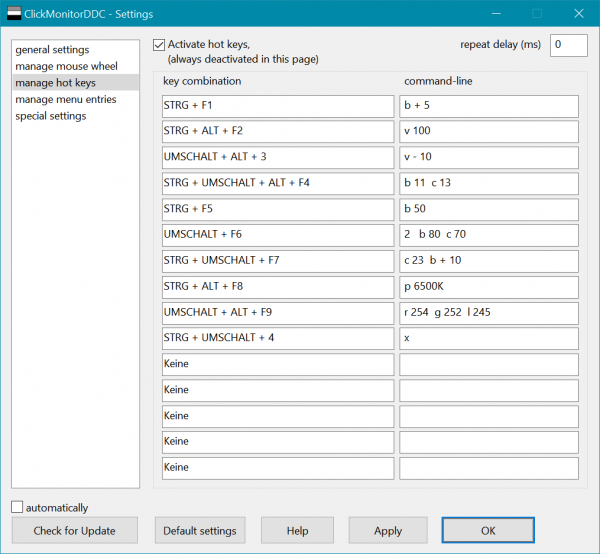
ClickMonitorDDC é uma ótima ferramenta para usuários que usam um monitor compatível com DDC . A ferramenta oferece muitas opções e facilita bastante o processo de ajuste de brilho e outras configurações em um monitor. A ferramenta está disponível na versão portátil e no instalador e é totalmente gratuita.
Clique aqui(here)(here) para baixar o ClickMonitorDDC.
Related posts
Benchmark, Monitor Hard Disks, USB - CrystalDiskMark, CrystalDiskInfo
Best Free Ping Monitor Tools para Windows 10
Software livre para Monitor & Check Hard Disk Health para potencial fracasso
Monitor Hardware & System information com HWiNFO
Monitor PC de system tray com My CPU & Memory Monitor
Ashampoo WinOptimizer é um software livre para otimizar Windows 10
SUMo Software Update Monitor ajuda você a verificar se há atualizações de software
Como medir Reaction Time em Windows 11/10
Compartilhe arquivos com qualquer um com Send Anywhere para Windows PC
Watch Digital TV e ouvir Radio em Windows 10 com ProgDVB
IconRestorer ajuda Save, Restore, Manage seu Desktop Icon Positions
Alterar a data criada Timestamp em um arquivo usando NewFileTime
Core Temp: Measure & Monitor CPU Temperature em Windows 10
Apague seus dados para que ninguém possa recuperá-lo com OW Shredder
Best livre ISO Mounter software para Windows 10
Windows Easy Switcher permite alternar entre o Windows do mesmo aplicativo
Monitor Windows Startup & Shutdown times com TurnedOnTimesView
Convert EPUB para MOBI - Ferramentas de conversor livre para Windows 10
Reopen Recentemente, pastas fechadas, arquivos, programas, janelas
Best Software & Hardware Bitcoin Wallets para Windows, iOS, Android
